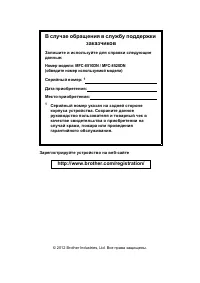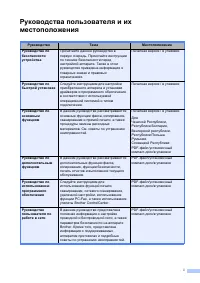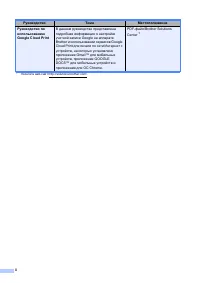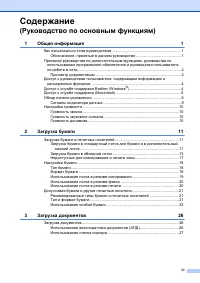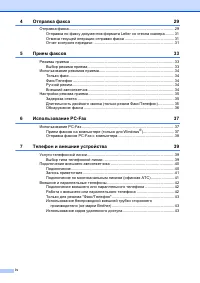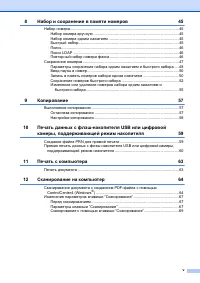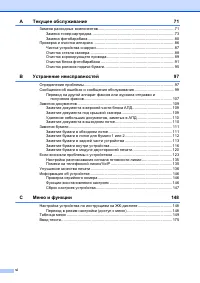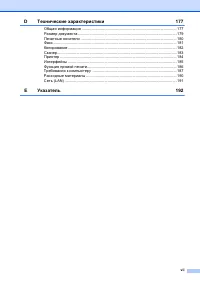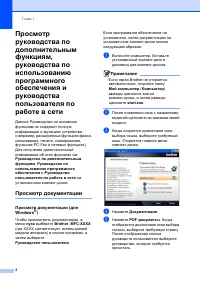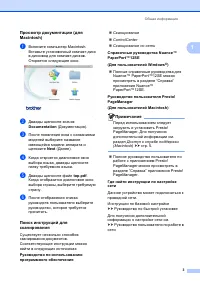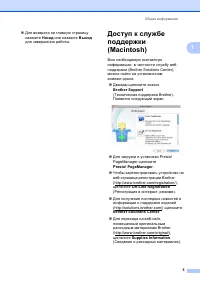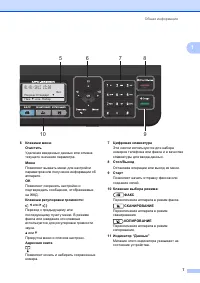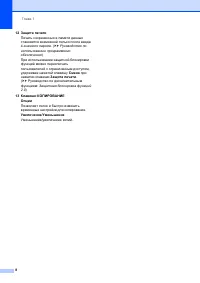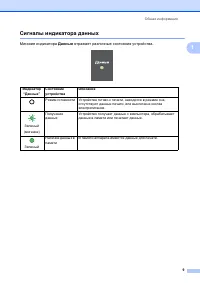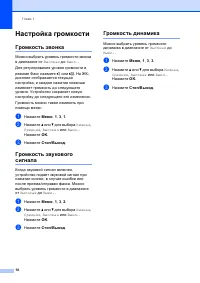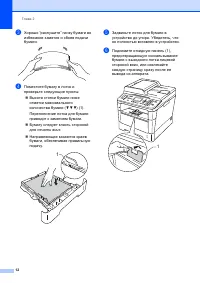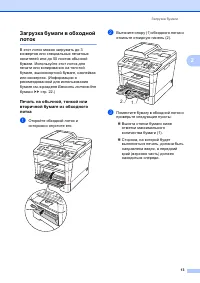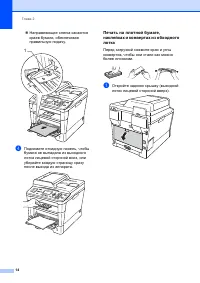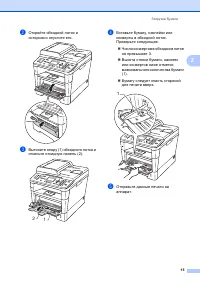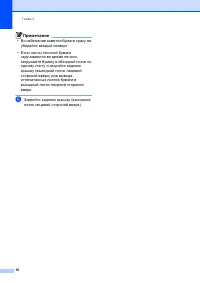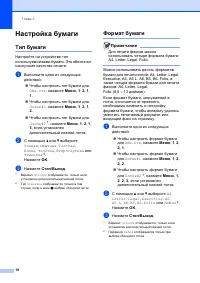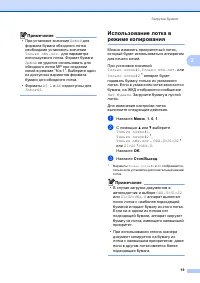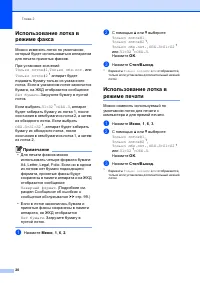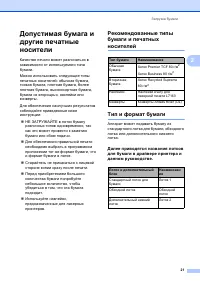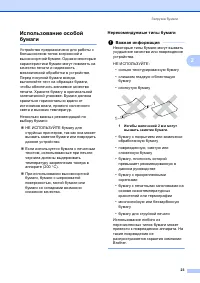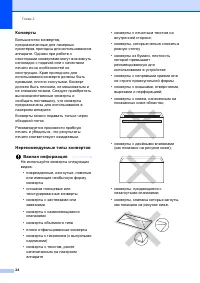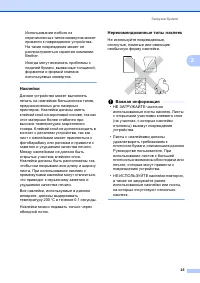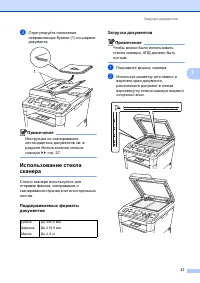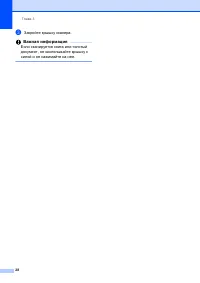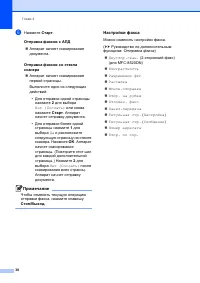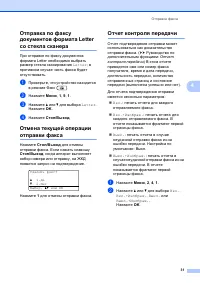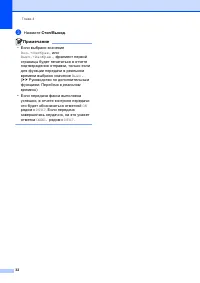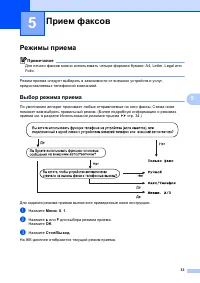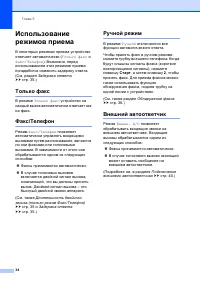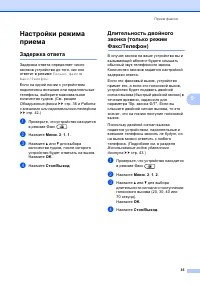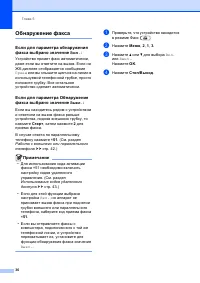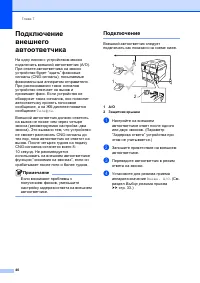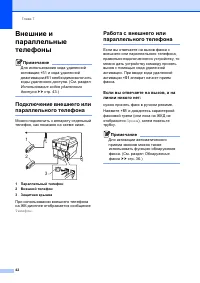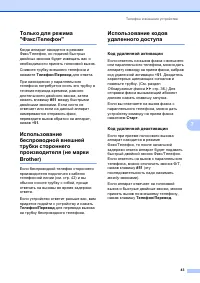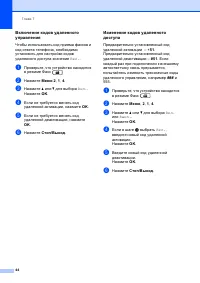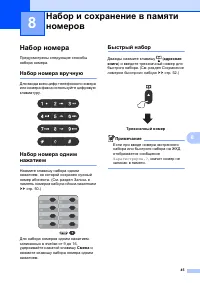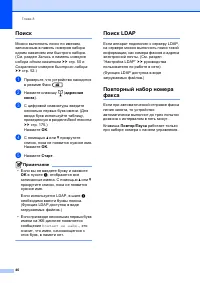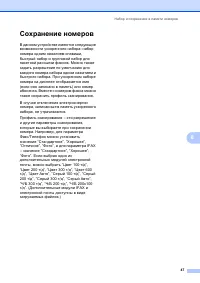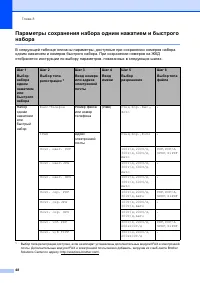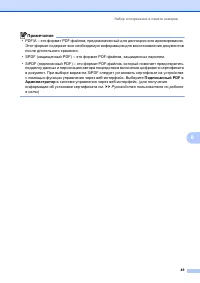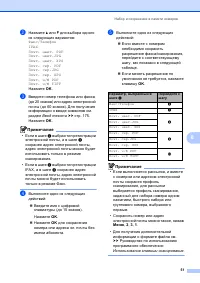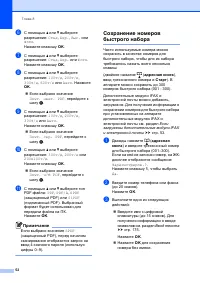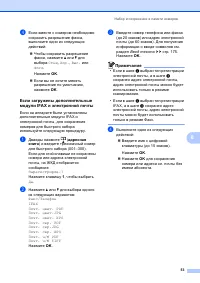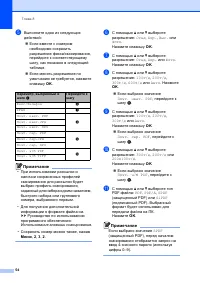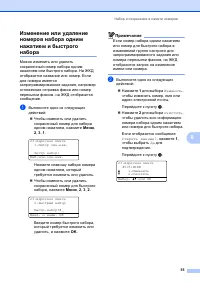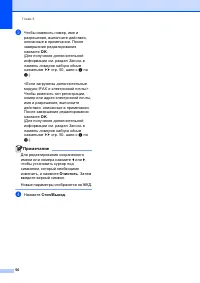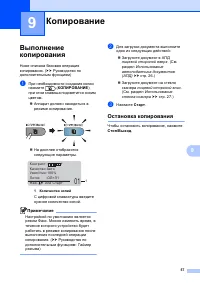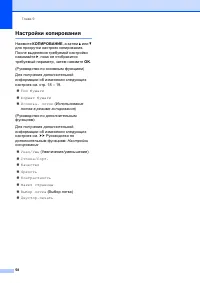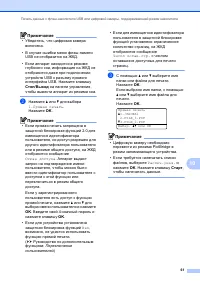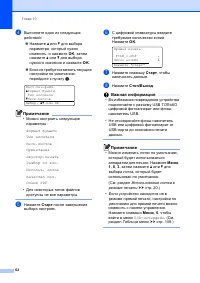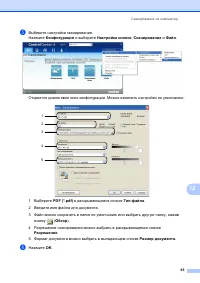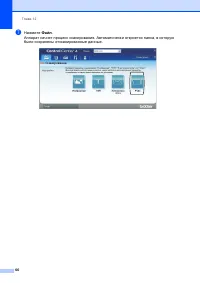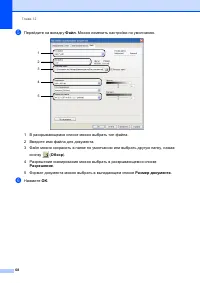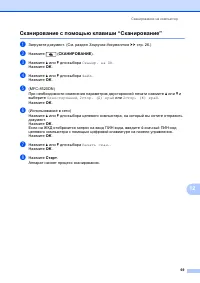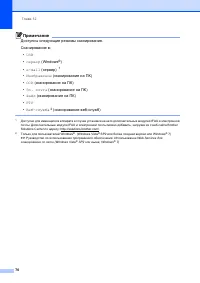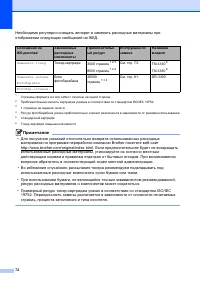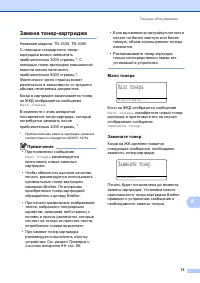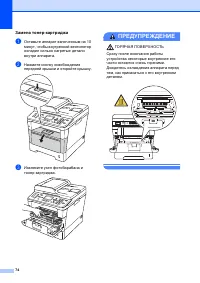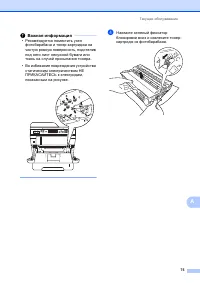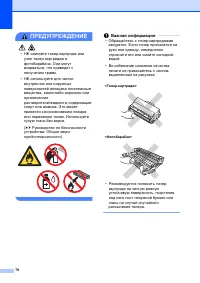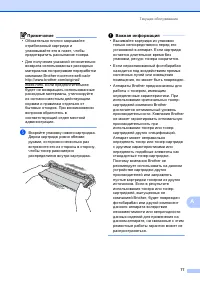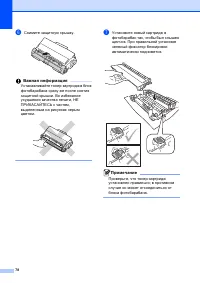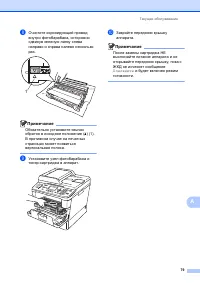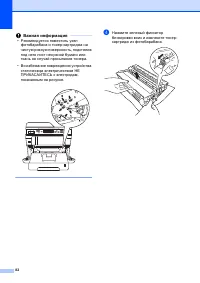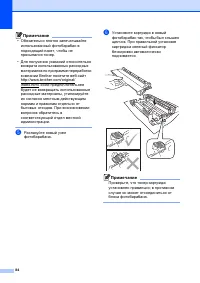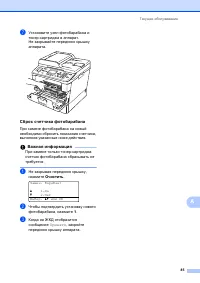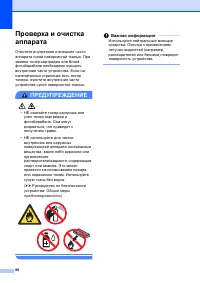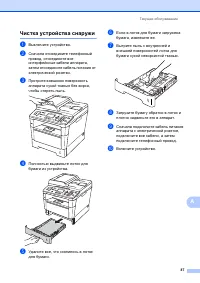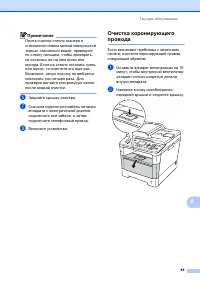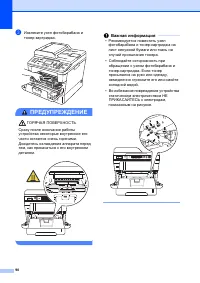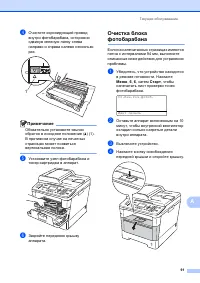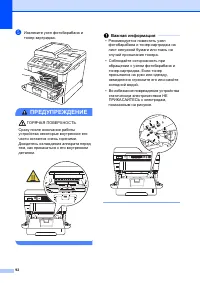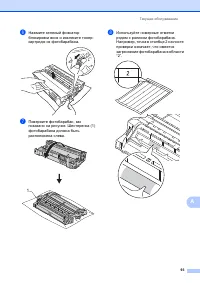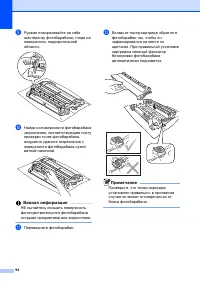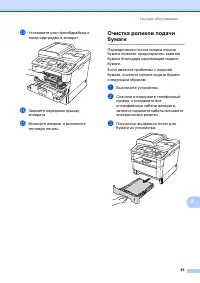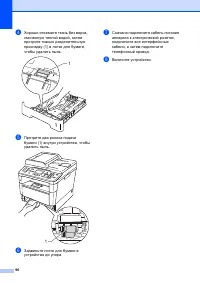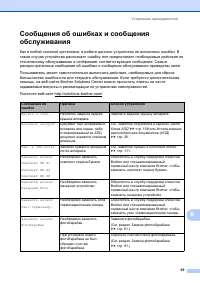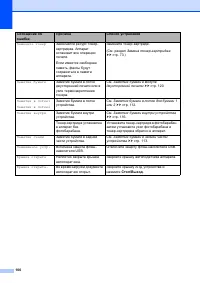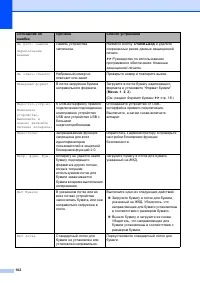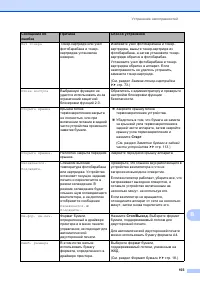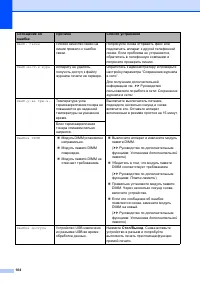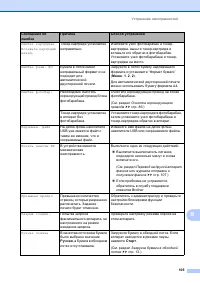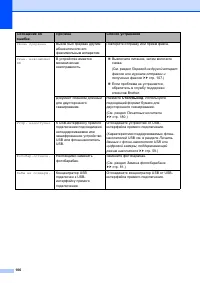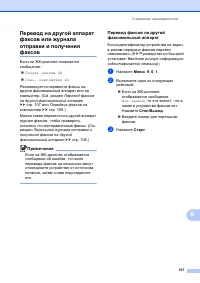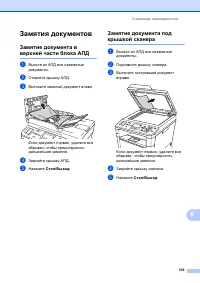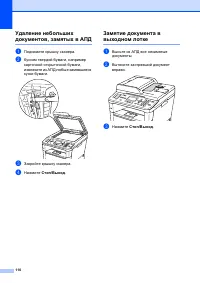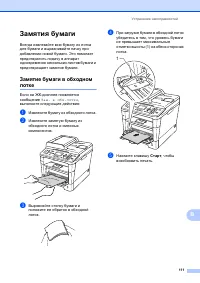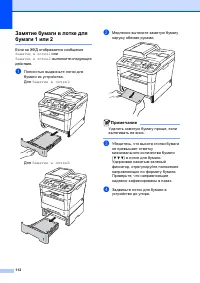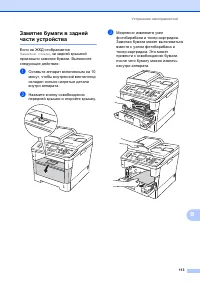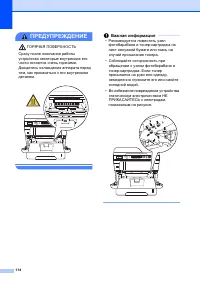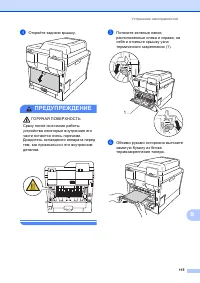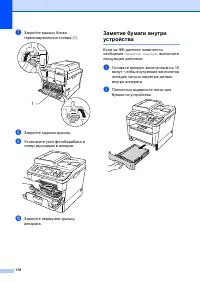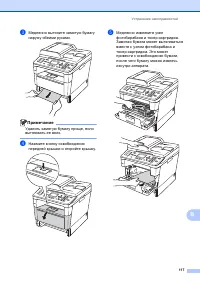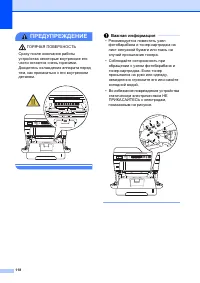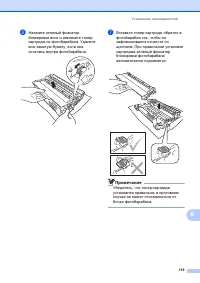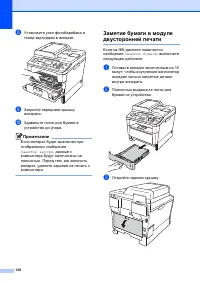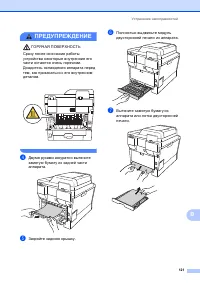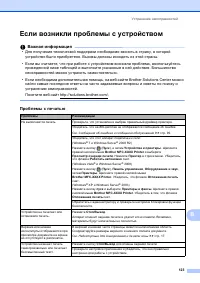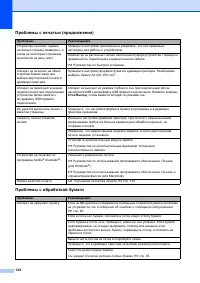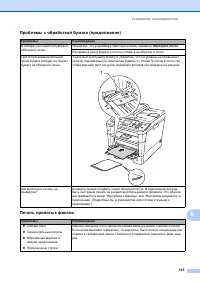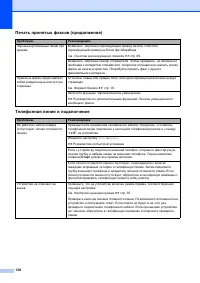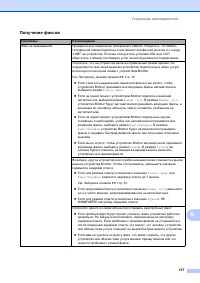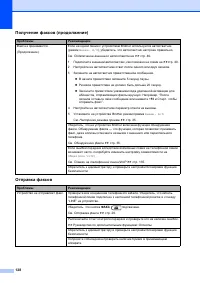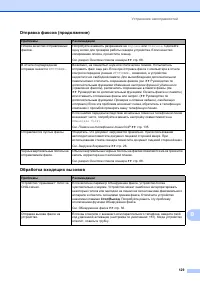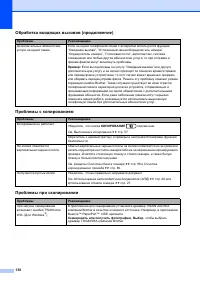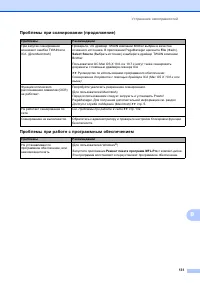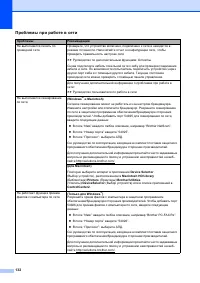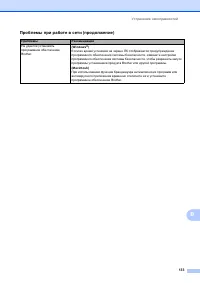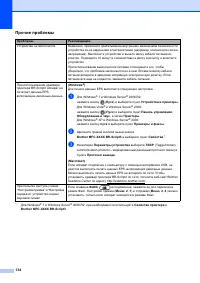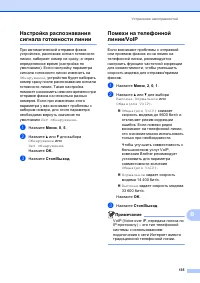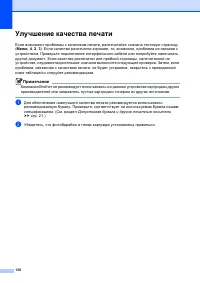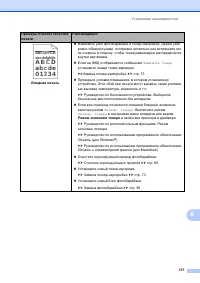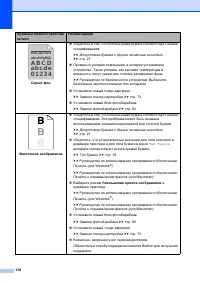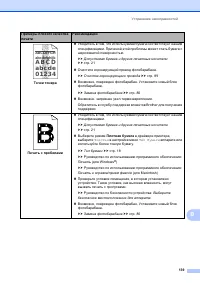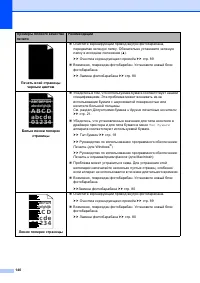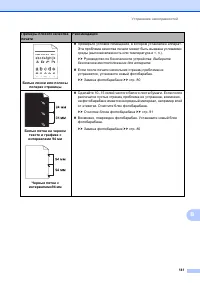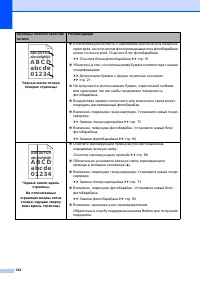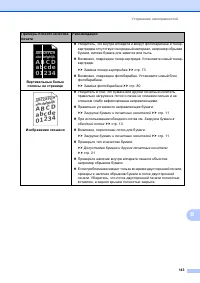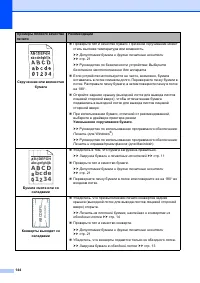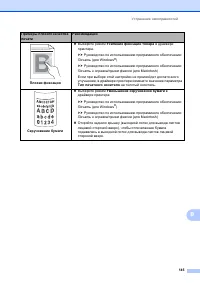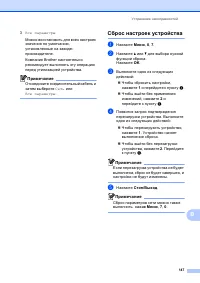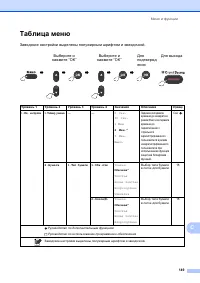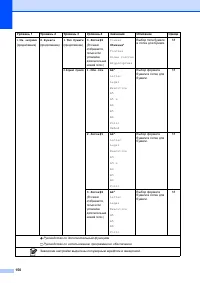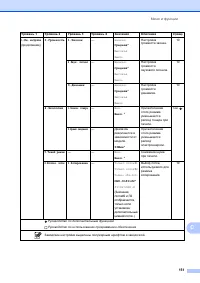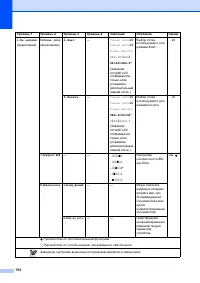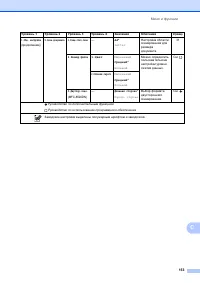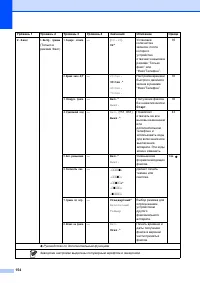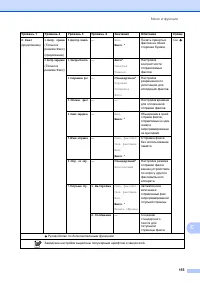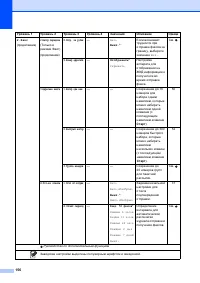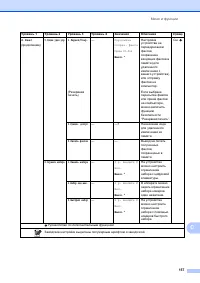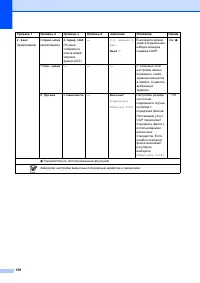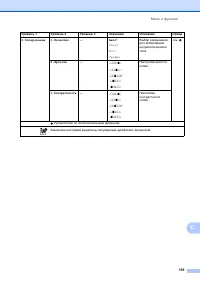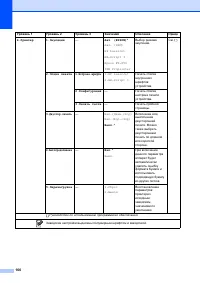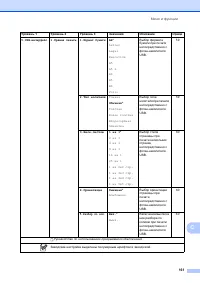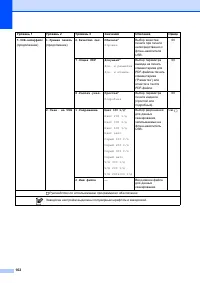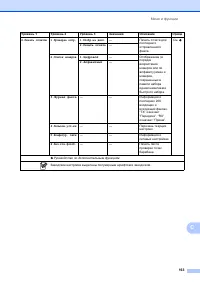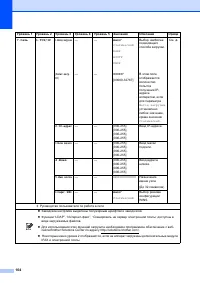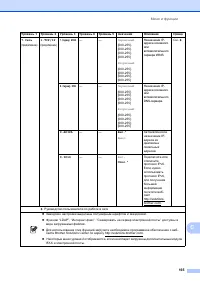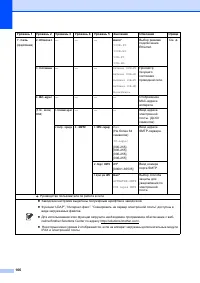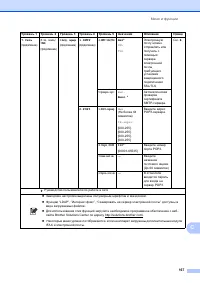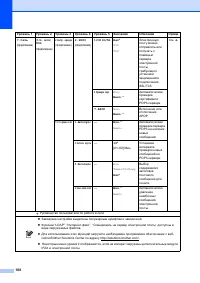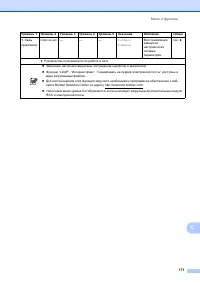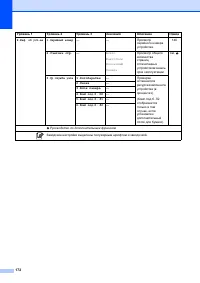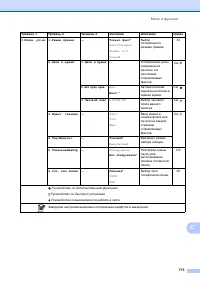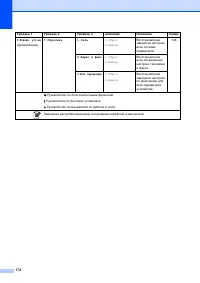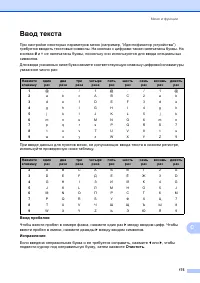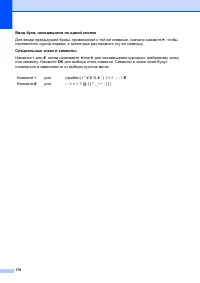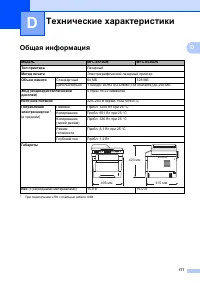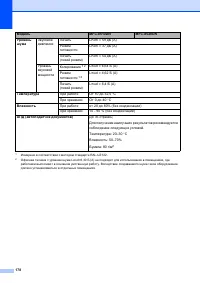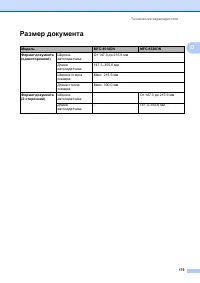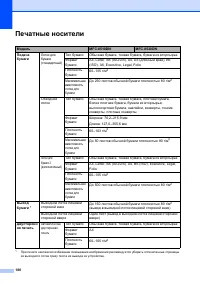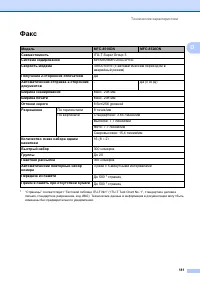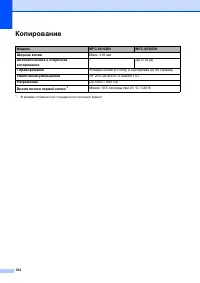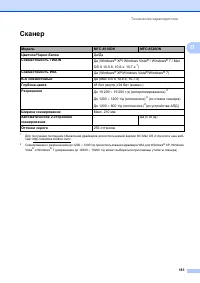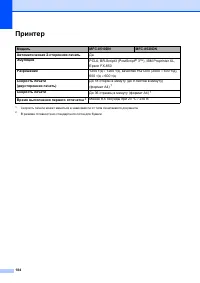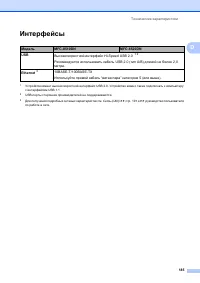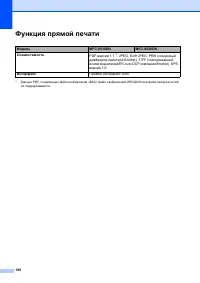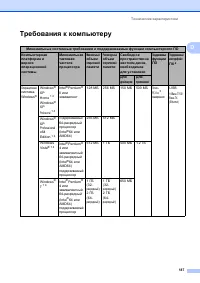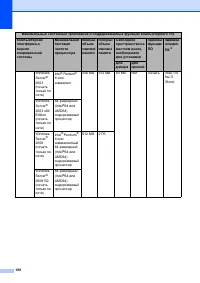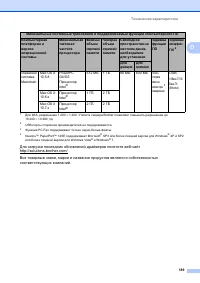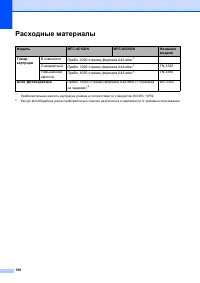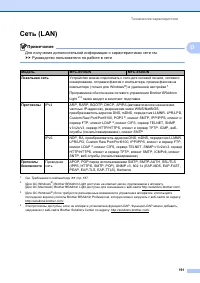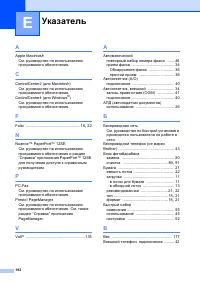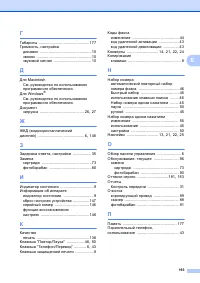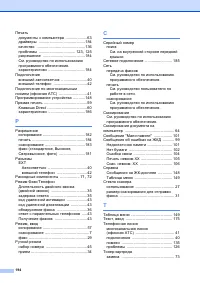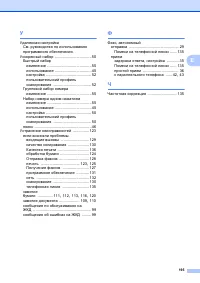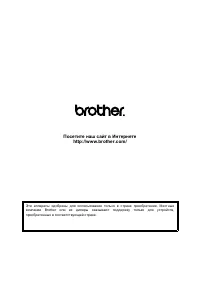МФУ Brother MFC-8520DN - инструкция пользователя по применению, эксплуатации и установке на русском языке. Мы надеемся, она поможет вам решить возникшие у вас вопросы при эксплуатации техники.
Если остались вопросы, задайте их в комментариях после инструкции.
"Загружаем инструкцию", означает, что нужно подождать пока файл загрузится и можно будет его читать онлайн. Некоторые инструкции очень большие и время их появления зависит от вашей скорости интернета.
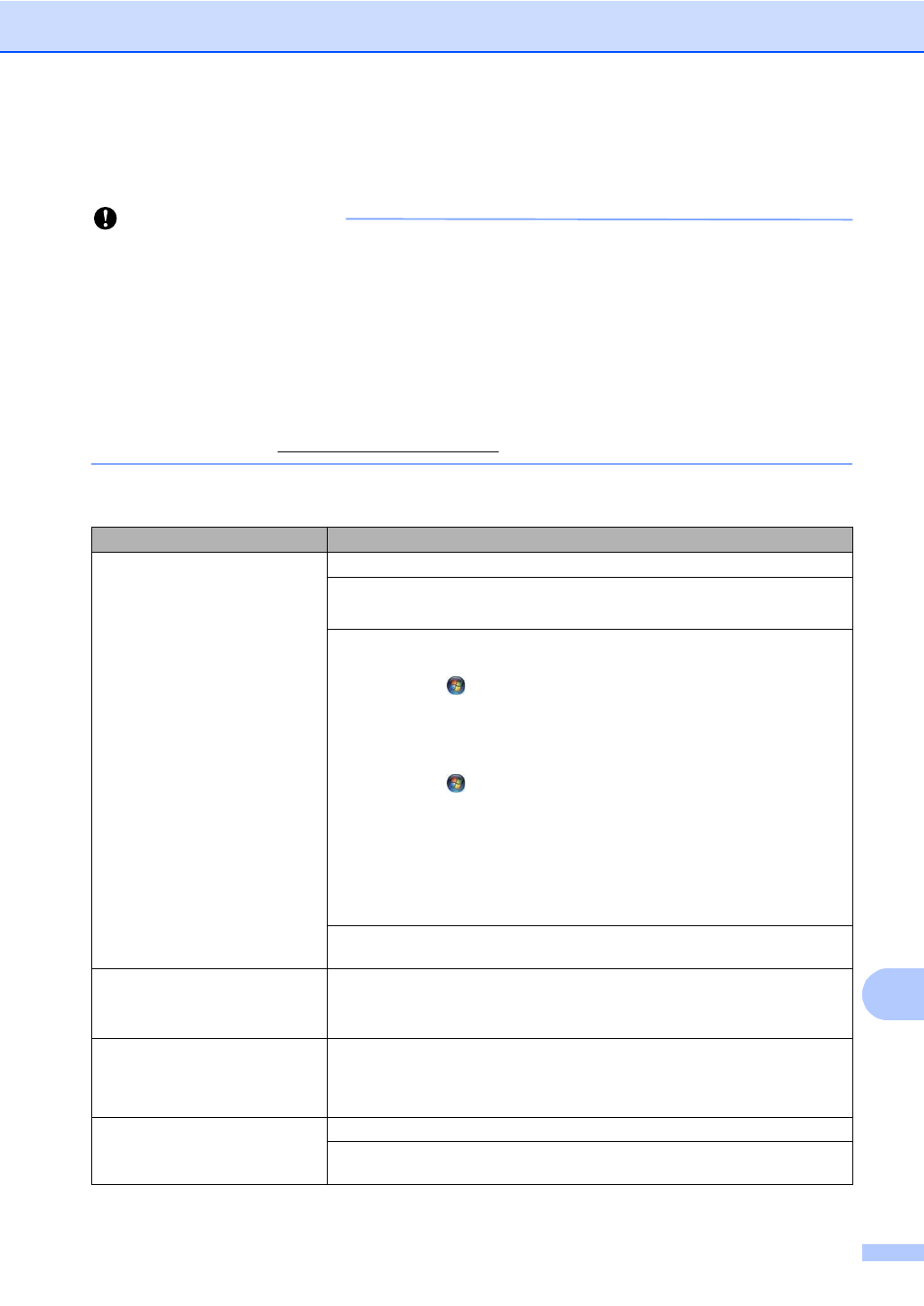
Устранение
неисправностей
123
B
Если
возникли
проблемы
с
устройством
B
Важная
информация
•
Для
получения
технической
поддержки
необходимо
звонить
в
страну
,
в
которой
устройство
было
приобретено
.
Вызовы
должны
исходить
из
этой
страны
.
•
Если
вы
считаете
,
что
при
работе
с
устройством
возникла
проблема
,
воспользуйтесь
приведенной
ниже
таблицей
и
выполните
указанные
в
ней
действия
.
Большинство
неисправностей
можно
устранить
самостоятельно
.
•
Если
необходима
дополнительная
помощь
,
на
веб
-
сайте
Brother Solutions Center
можно
найти
самые
последние
ответы
на
часто
задаваемые
вопросы
и
советы
по
поиску
и
устранению
неисправностей
.
Посетите
веб
-
сайт
http://solutions.brother.com/.
Проблемы
с
печатью
Проблемы
Рекомендации
Не
выполняется
печать
.
Проверьте
,
что
установлен
и
выбран
правильный
драйвер
принтера
.
Убедитесь
,
что
на
ЖК
-
дисплее
не
отображается
сообщение
об
ошибке
.
См
Убедитесь
,
что
этот
аппарат
подключен
к
сети
:
(Windows
®
7
и
Windows Server
®
2008 R2)
Нажмите
кнопку
(
Пуск
),
а
затем
Устройства и принтеры
.
Щелкните
правой
кнопкой
мыши
Brother MFC-XXXX Printer
и
выберите
Просмотр очереди печати
.
Нажмите
Принтер
в
строке
меню
.
Убедитесь
,
что
флажок
Работать автономно
снят
.
(Windows Vista
®
и
Windows Server
®
2008)
Нажмите
кнопку
(
Пуск
),
Панель управления
,
Оборудование и звук
,
затем
Принтеры
.
Щелкните
правой
кнопкой
мыши
Brother MFC-XXXX Printer
.
Убедитесь
,
что
флажок
Отложенная печать
снят
.
(Windows
®
XP
и
Windows Server
®
2003)
Нажмите
кнопку
пуск
и
выберите
Принтеры и факсы
.
Щелкните
правой
кнопкой
мыши
Brother MFC-XXXX Printer
.
Убедитесь
в
том
,
что
флажок
Отложенная печать
снят
.
Обратитесь
к
администратору
и
проверьте
настройки
блокировки
функции
безопасности
.
Устройство
не
печатает
или
остановило
печать
.
Нажмите
Стоп
/
Выход
.
Аппарат
отменит
задание
печати
и
удалит
его
из
памяти
.
Возможно
,
материалы
будут
напечатаны
не
полностью
.
Верхние
или
нижние
колонтитулы
отображаются
при
просмотре
документа
на
экране
,
но
отсутствуют
в
распечатке
.
В
верхней
и
нижней
части
страницы
имеется
непечатаемая
область
.
Скорректируйте
размеры
верхнего
и
нижнего
полей
в
документе
.
См
. 17.
Устройство
начинает
печать
самопроизвольно
или
печатает
бессмысленный
текст
.
Нажмите
кнопку
Стоп
/
Выход
для
отмены
задания
печати
.
Проверьте
настройки
приложения
и
убедитесь
,
что
оно
правильно
настроено
для
работы
с
устройством
.
Содержание
- 5 Содержание; Руководство
- 7 USB
- 9 Технические
- 10 Руководство по дополнительным функциям
- 11 Обозначения; Общая; ПРЕДУПРЕЖДЕНИЕ; Полужирный
- 12 Просмотр; Brother; Примечание
- 15 Назад; Доступ; Brother Support; Brother Solutions Center; Supplies Information
- 16 Обзор
- 19 Сигналы; Данные
- 20 Настройка
- 21 Загрузка
- 27 Недоступные
- 28 Тип; Формат
- 29 Использование; Меню
- 33 Нерекомендуемые
- 38 Важная
- 39 ФАКС; адресная; Отправка
- 42 Стоп
- 43 Выбор; Прием
- 44 Старт
- 45 Настройки
- 46 Обнаружение; Выкл
- 47 Windows
- 48 Файл
- 49 Телефон
- 50 Подключение
- 52 Внешние
- 55 мена; Набор; Трехзначный
- 56 LDAP; Повтор
- 57 Сохранение
- 59 Подписанный
- 66 Очистить
- 67 КОПИРОВАНИЕ; Остановка; Копирование
- 69 Создание
- 73 Печать
- 74 Сканирование
- 77 Изменение; Перед; Параметры
- 79 СКАНИРОВАНИЕ
- 81 Текущее
- 83 Мало; Мало тонера; Замените; Замените тонер
- 90 Замените детали; Фотобар
- 95 Сброс
- 97 Чистка
- 99 Очистка
- 107 Определение; Устранение
- 119 Замятия
- 121 Замятие
- 133 Если; Проблемы
- 137 Получение
- 147 B C
- 154 C D
- 159 Таблица
- 185 Ввод
- 189 Размер документа
- 191 Факс
- 193 Сканер
- 194 Принтер
- 195 Интерфейсы
- 197 Требования
- 202 Указатель